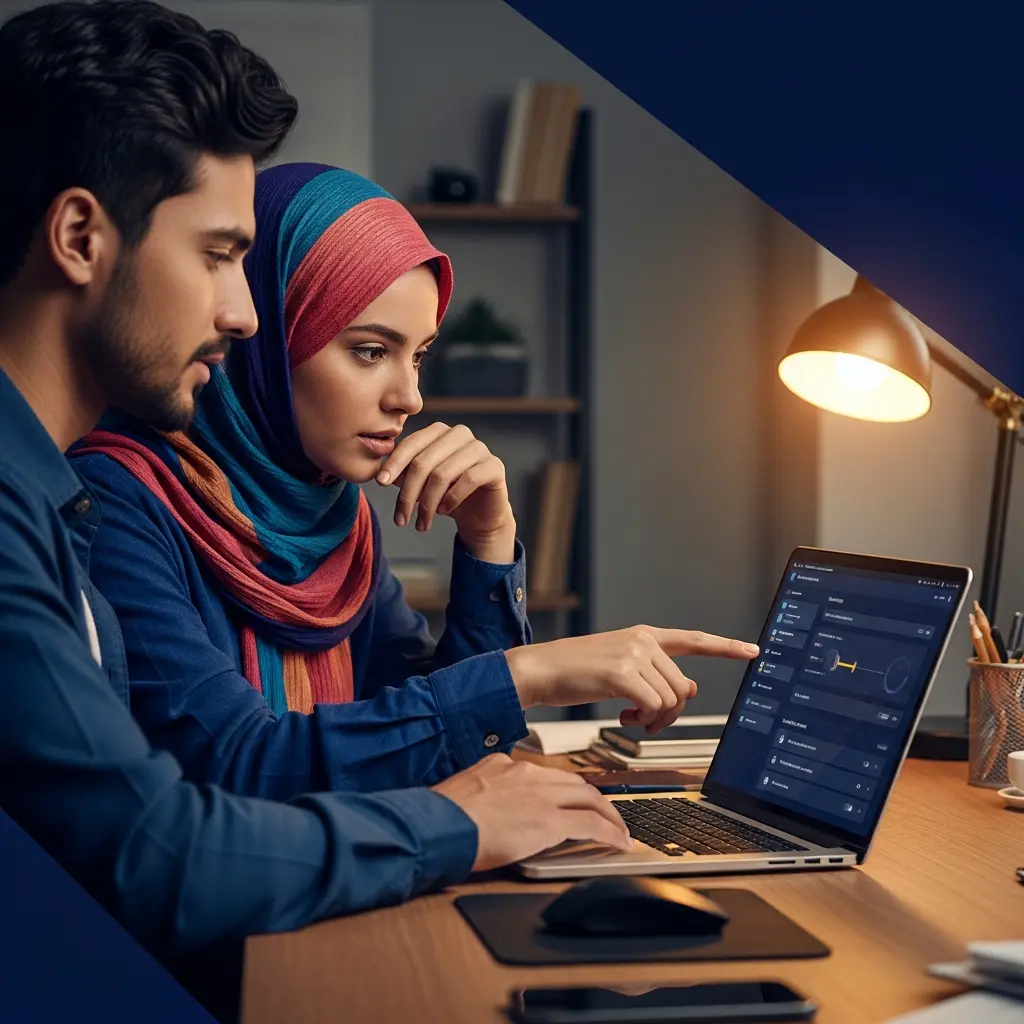چه زمانی باید نمایشگر لپتاپ را تعویض کرد؟ راهنمای کامل و عملی
نمایشگر لپتاپ یکی از حساسترین و در عین حال پرکاربردترین قطعات است. تشخیص زمان مناسب برای تعویض صفحه نمایش — چه بهخاطر ضربه، چه بهخاطر مشکل نرمافزاری یا افت کیفیت — اهمیت زیادی دارد تا هزینه و زمان شما هدر نرود و از آسیبهای احتمالی دیگر جلوگیری شود. در این راهنما بهصورت گامبهگام و عملی علائم تعویض، روشهای تشخیص، هزینهها و نکات ایمنی را بررسی میکنیم.
نشانههای واضحی که نشان میدهد باید نمایشگر را تعویض کنید
-
ترک یا شکستگی شیشه: اگر شیشه یا لایه رویی نمایشگر شکسته یا ترک خورده باشد، معمولاً نیاز به تعویض کامل پنل است؛ تعمیر ترک روی شیشه معمولی نیست.
-
خطوط عمودی یا افقی دائمی: خطوطی که در تصویر ثابت میمانند و با تغییر محتوا یا روشنایی از بین نمیروند، اغلب نشاندهنده خرابی پنل یا کابل اتصال هستند.
-
نقاط مرده (Dead Pixels) یا خوشهای از نقاط تکهتکه: چند پیکسل مرده قابل تحمل است، اما وقتی تعداد افزایش یابد یا درون تصویر تمرکز کند، تعویض لازم میشود.
-
پرش، پرپر زدن (flicker) یا نوسان روشنایی: نوسان ثابت یا پرش تصویر که با اتصال به مانیتور خارجی برقرار نماند، معمولاً از پنل یا مدار بکلایت است.
-
مشکل نور پسزمینه (Backlight) یا تاریک شدن بخشی از صفحه: نواحی تاریک یا کمنور نشاندهنده خرابی بکلایت یا مجموعه LEDهای پسزمینه است که معمولاً هزینهبر است و تعویض پنل راه حل اصلی است.
-
مشکل تاچ (در مدلهای لمسی): اگر لمس واکنش ندهد یا نقاط لمس جابجا باشند، ممکن است شیشه لمسی یا برد تاچ خراب شده باشد و در بسیاری موارد نیاز به تعویض مجموعهاست.
-
رنگپریدگی، سایههای رنگی یا تاری موضعی: زمانی که رنگها بهدرستی نمایش داده نمیشوند و کالیبراسیون مشکل را حل نمیکند، پنل قابل اعتماد نیست.
-
صفحه سیاه اما لپتاپ روشن است: اگر سیستم روشن است (مثلاً صداهای راهاندازی یا چراغها فعال است) اما تصویر دیده نمیشود، با تست به مانیتور خارجی میتوان تشخیص داد که مشکل از پنل است یا کارت گرافیک/کابل داخلی.
چگونه مطمئن شویم مشکل از نمایشگر است و نه از نرمافزار یا قطعات دیگر
برای جلوگیری از تعویض بیمورد باید چند تست ساده انجام دهید:
-
اتصال به مانیتور خارجی: لپتاپ را به مانیتور یا تلویزیون خارجی وصل کنید. اگر تصویر خارجی درست است، به احتمال زیاد پنل یا کابل داخلی لپتاپ مشکل دارد، نه کارت گرافیک.
-
ورود به BIOS یا نمایش لوگوی بوت: قبل از بارگذاری سیستمعامل صفحه BIOS یا لوگوی تولیدکننده را ببینید. اگر در BIOS تصویر دیده نمیشود، احتمالاً مشکل سختافزاری است.
-
بارها و حالت ایمن (Safe Mode): گاهی مشکل مربوط به درایور است؛ با راهاندازی در حالت ایمن یا نصب مجدد درایور گرافیک میتوانید از نرمافزاری بودن مشکل مطمئن شوید. برای نکات نرمافزاری آزمون و رفع مشکل میتوانید به مقاله «چطور مشکلات نرم افزاری لپ تاپ را به طور اصولی و سریع رفع کنیم؟» مراجعه کنید.
-
بررسی کابل فلت و کانکتورها: گاهی اتصال شل یا آسیبدیده کابل فلت بین مادربرد و پنل باعث خطوط یا پرش تصویر میشود. این تست معمولاً توسط تکنسین باید انجام شود.
هزینه تعویض: عوامل تعیینکننده و حدود قیمتی
هزینه تعویض نمایشگر به چند عامل بستگی دارد:
- اندازه و رزولوشن پنل: صفحههای IPS یا با رزولوشن بالا (مثلاً 4K) گرانترند.
- نوع پنل (IPS، TN، OLED) و وجود لمسی بودن: پنلهای OLED و لمسی قیمت بالاتری دارند.
- اصل بودن قطعه (OEM) در مقابل قطعه جایگزین (Aftermarket): پنلهای اورجینال معمولاً گارانتی و کیفیت بالاتری دارند.
- هزینه نصب و خدمات: هزینه کارگاه یا تعمیرکار و احتمال نیاز به تعویض قاب یا شاسی.
در بسیاری موارد اگر لپتاپ قدیمی است و هزینه تعویض بیش از نصف قیمت فعلی دستگاه باشد، اقتصادی نیست و بهتر است خرید لپتاپ جدید را در نظر بگیرید.
تعمیر یا تعویض؟ راهنمای تصمیمگیری سریع
- خرابی جزئی مثل چند پیکسل مرده یا مشکل نور پسزمینه محدود: اگر هزینه تعمیر بکلایت کمتر از تعویض کامل است، تعمیر منطقی است.
- شکستگی شیشه یا آسیب مکانیکی وسیع: معمولاً تعویض پنل مناسبتر است.
- مشکل تکرارشونده پس از تعمیر: اگر بعد از تعمیر مشکل باز میگردد یا قطعه دستساز استفاده شده، تعویض با پنل اورجینال توصیه میشود.
برای حفظ سلامت کلی لپتاپ و تصمیمگیری بهتر، خواندن نکات سرویس منظم میتواند کمک کند؛ مقاله «10 نکته مهم برای سرویس منظم لپ تاپ و حفظ کارایی بلندمدت» راهنمای مفیدی است.
آمادهسازی پیش از تعویض: چه کارهایی انجام دهید؟
-
پشتیبانگیری کامل از اطلاعات: همیشه پیش از هر تعمیر سختافزاری از اطلاعات مهم backup بگیرید تا در صورت بروز خطا یا باز شدن هارد مشکلی پیش نیاید. راهنمای «بکاپ حرفه ای از اطلاعات لپ تاپ» میتواند مفید باشد.
-
خارج کردن شارژر و باتری (در صورت امکان): برای ایمنی، برق ورودی را قطع کنید. اگر نحوه تعویض باتری را نیاز دارید، میتوانید به مقاله «چگونه باتری لپ تاپ خود را بهصورت اصولی و ایمن تعویض کنیم؟» مراجعه کنید.
-
ثبت مدل دقیق لپتاپ و مشخصات پنل: عبارتهایی مثل شمارهٔ مدل پنل روی برچسب زیر قاب نمایشگر نوشته شدهاند؛ این اطلاعات برای تهیه قطعه مناسب ضروری است.
تعویض نمایشگر: DIY یا سپردن به تعمیرکار؟
-
تعویض DIY مناسب چه کسانی است:
-
اگر تجربه باز کردن لپتاپ و پیچها را دارید و ابزار مناسب (پیچگوشتی دقیق، قابکش، پنس) دارید.
-
وقتی پنل مشابه و دستورالعمل موجود است.
-
ریسکهای DIY:
-
احتمال آسیب به کابلها، شاسی یا برد صفحهکلید.
-
از بین رفتن ضمانت.
-
سپردن به تعمیرکار حرفهای:
-
تضمین کیفیت نصب و احتمال ارائه گارانتی خدمات.
-
در صورت وجود مشکلاتی مانند خرابی کانکتور یا نیاز به تعویض قاب، تکنسین تجربه لازم را دارد.
برای انتخاب صحیح مرکز خدمات میتوانید راهنمای «راهنمای جامع خدمات لپ تاپ در ایران» را ببینید تا از نکات مربوط به ضمانت و استانداردهای فنی باخبر شوید.
نکات فنی قبل از خرید پنل جایگزین
- بررسی شمارهٔ مدل دقیق پنل (مانند N156HGE-EA1) و تطابق رزولوشن و پیناوت.
- انتخاب بین پنل IPS و TN بسته به نیاز: IPS برای زاویه دید و رنگ بهتر، TN برای هزینه کمتر و زمان پاسخ سریع.
- توجه به نوع اتصال (30-pin, 40-pin) و محل کانکتور (بالا یا پایین).
- خرید از فروشنده معتبر و ترجیحاً با گارانتی.
بعد از تعویض: چک لیست کنترل کیفیت
- بررسی وجود خطوط یا پیکسلهای مرده در تصاویر ثابت.
- تست روشنایی در سطوح مختلف و مشاهده پرش یا ناپایداری.
- گسترش رنگ و کالیبراسیون اولیه با ابزار ساده یا نرمافزارهای کالیبراسیون.
- در مدلهای لمسی، تست تمام نواحی صفحه برای دقت لمس.
پس از تعویض، اگر با مشکلات نرمافزاری مانند درایورها مواجه شدید، مقاله «رفع error رایج ویندوز 10/11 بدون تغییر ویندوز» و «چطور مشکلات نرم افزاری لپ تاپ را به طور اصولی و سریع رفع کنیم؟» میتواند به شما کمک کند.
نکات نهایی برای کاهش احتمال آسیب بعدی
- از کیف و محافظ مناسب هنگام حمل استفاده کنید.
- از وارد آوردن فشار به قاب جلوی لپتاپ خودداری کنید.
- در استفاده طولانی از وضعیت نمایشگر مراقبت کنید و سرویس دورهای انجام دهید؛ مطالعه مقاله «مهمترین نکات برای سرویس لپ تاپ در اصفهان» و «10 نکته مهم برای سرویس منظم لپ تاپ و حفظ کارایی بلندمدت» توصیه میشود.
نتیجهگیری
تعویض نمایشگر لپتاپ تصمیمی است که باید بر اساس شدت خرابی، هزینه و عمر دستگاه گرفته شود. قبل از هر اقدام، تشخیص دقیق با تستهای ساده و پشتیبانگیری اطلاعات ضروری است. در موارد آسیب مکانیکی گسترده یا خرابیهای دائمی پنل، تعویض پنل با قطعه مناسب و نصب حرفهای بهترین راه است.
سؤالات متداول
آیا همیشه ترک شیشه به معنی تعویض کامل است؟
خیر؛ در برخی موارد ترکهای سطحی روی گلس محافظ قابل تعمیر یا تعویض گلس هستند، اما اغلب برای جلوگیری از آسیب بیشتر و مشکلات تصویر، تعویض پنل پیشنهاد میشود.
چگونه بفهمم مشکل از کابل داخلی است یا پنل؟
با اتصال لپتاپ به مانیتور خارجی و بررسی تصویر در BIOS و حالت ایمن میتوانید تا حد زیادی تشخیص دهید؛ همچنین باز کردن پنل و بررسی فلت توسط تکنسین راه دقیقتری است.
آیا تعویض پنل توسط تعمیرکار رسمی بهتر است یا قطعه ارزانتر از بازار؟
پنل اورجینال معمولاً کیفیت و دوام بهتری دارد و در بلندمدت اقتصادیتر است، اما هزینه اولیه بالاتر است. اگر تعمیرکار معتبر با گارانتی خدمات وجود دارد، انتخاب او امنتر است.
آیا تعویض نمایشگر دادهها را از بین میبرد؟
خیر؛ نمایشگر یک قطعه خروجی است و دادههای روی هارد حفظ میشوند، اما پیش از هر تعمیر پشتیبانگیری توصیه میشود.
اگر پس از تعویض صفحه رنگها طبیعی نیست چه باید کرد؟
ابتدا کالیبراسیون رنگ انجام دهید و درایور گرافیک را بررسی کنید. در صورت ادامه مشکل ممکن است پنل تهیهشده با استاندارد رنگی دستگاه تطابق نداشته باشد.
تعویض نمایشگر لمسی چقدر پیچیدهتر است؟
نمایشگرهای لمسی معمولاً شامل لایههای بیشتری هستند (گلس لمسی + پنل) و نیاز به تنظیمات تاچ و کالیبراسیون دارند؛ بنابراین هزینه و پیچیدگی بالاتر میرود.